MindMaster更改主题文本框的默认宽度的方法
2024-05-20 14:11:12作者:极光下载站
MindMaster是大家都常常在使用的一款思维导图编辑软件,很多小伙伴喜欢使用该思维导图软件进行编辑,这款软件中提供的功能是非常全面的,可以让大家能够设计出自己比较喜欢的导图样式吗,有小伙伴想要将主题文本框的宽度进行设置成默认的宽度,那么我们每次添加主题框的时候,就是自己自定义设置的一个宽度来展示的,但是很多小伙伴不知道如何设置,下方是关于如何使用MindMaster思维导图设置文本主题框宽度的具体操作方法,如果你需要的情况下可以看看方法教程,希望小编的方法教程对大家有所帮助。
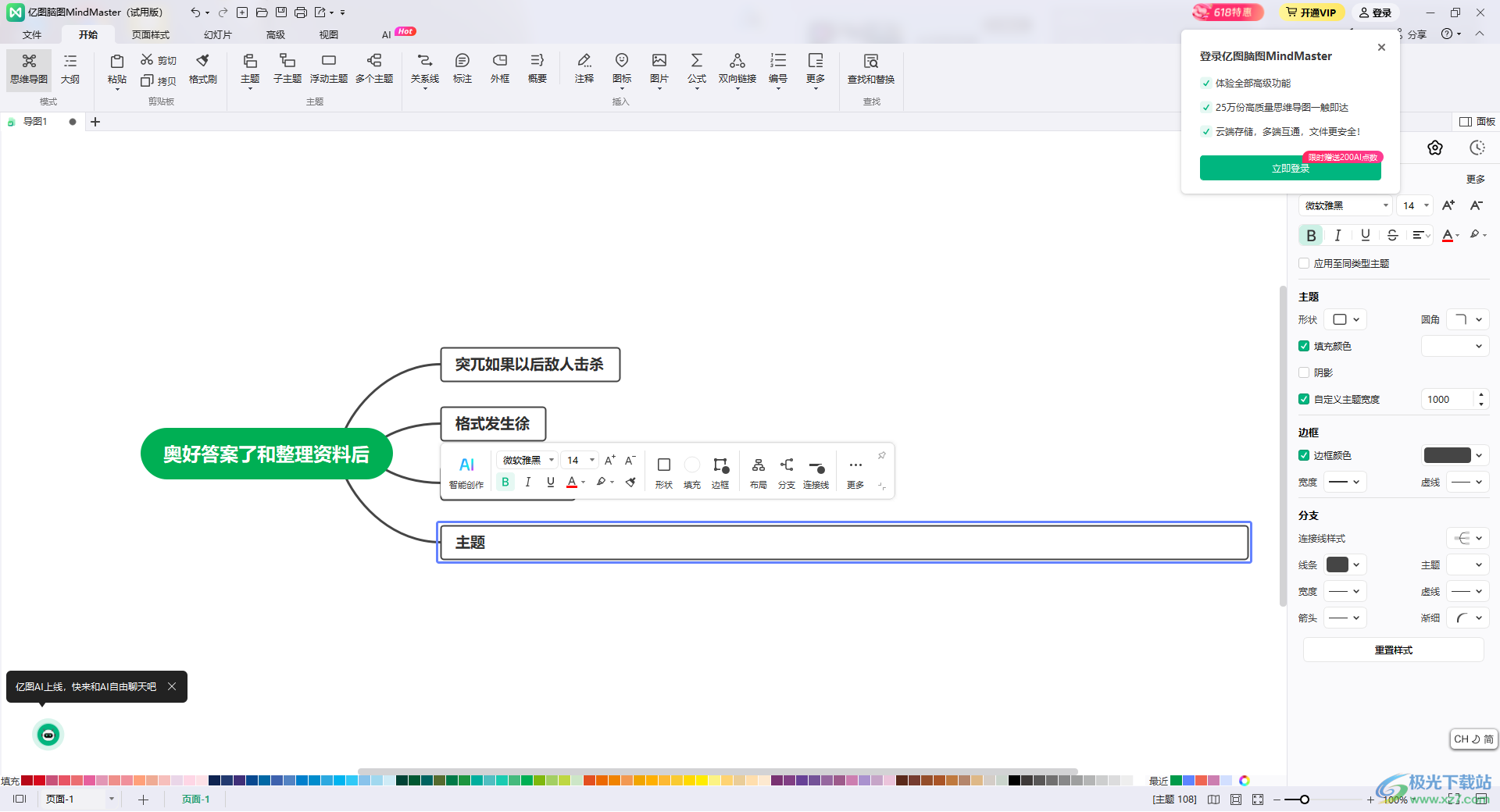
方法步骤
1.当我们进入到页面之后,在页面上将【高级】选项点击打开。
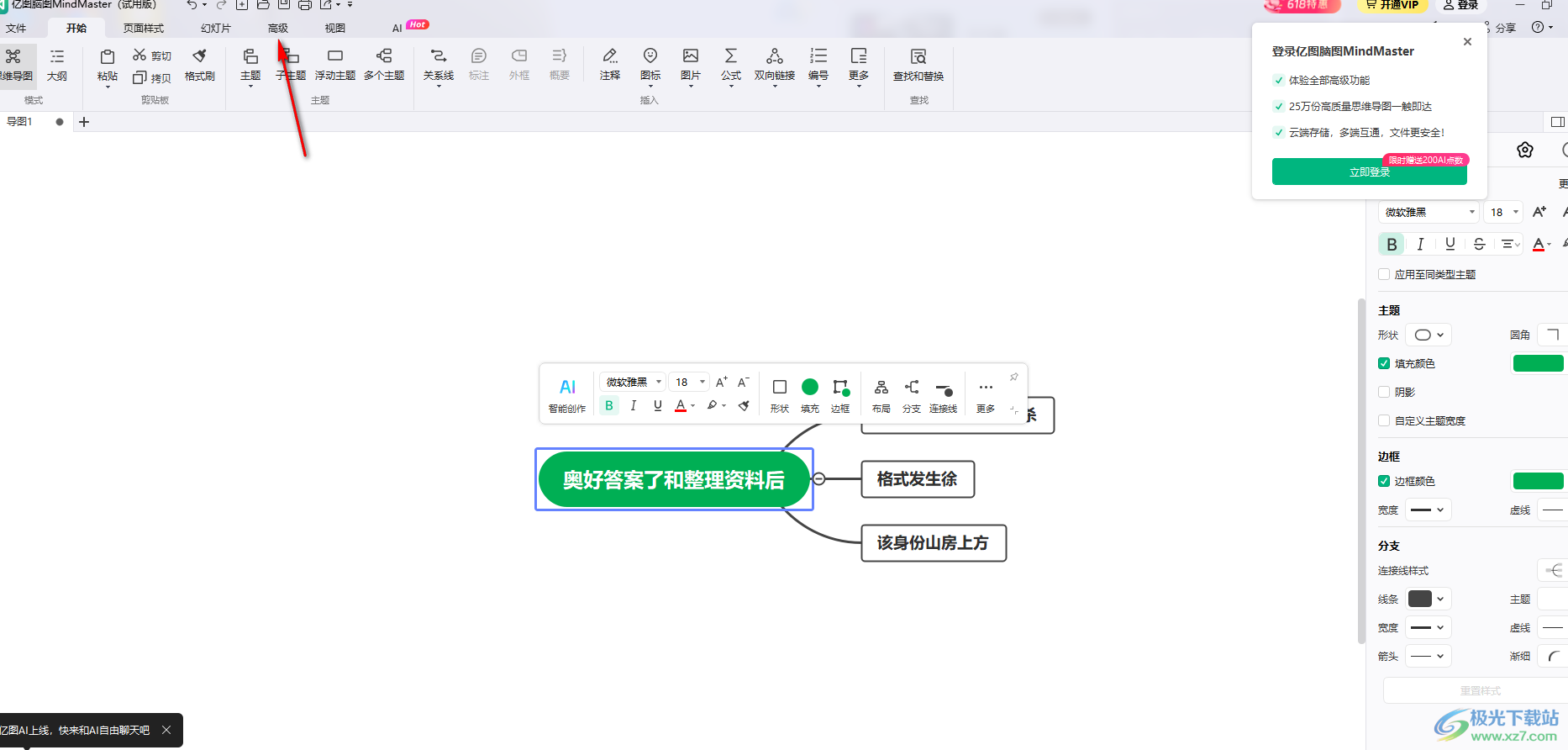
2.随后,即可在打开的工具栏中弹出一个【主题文本宽度】选项,将其点击打开。
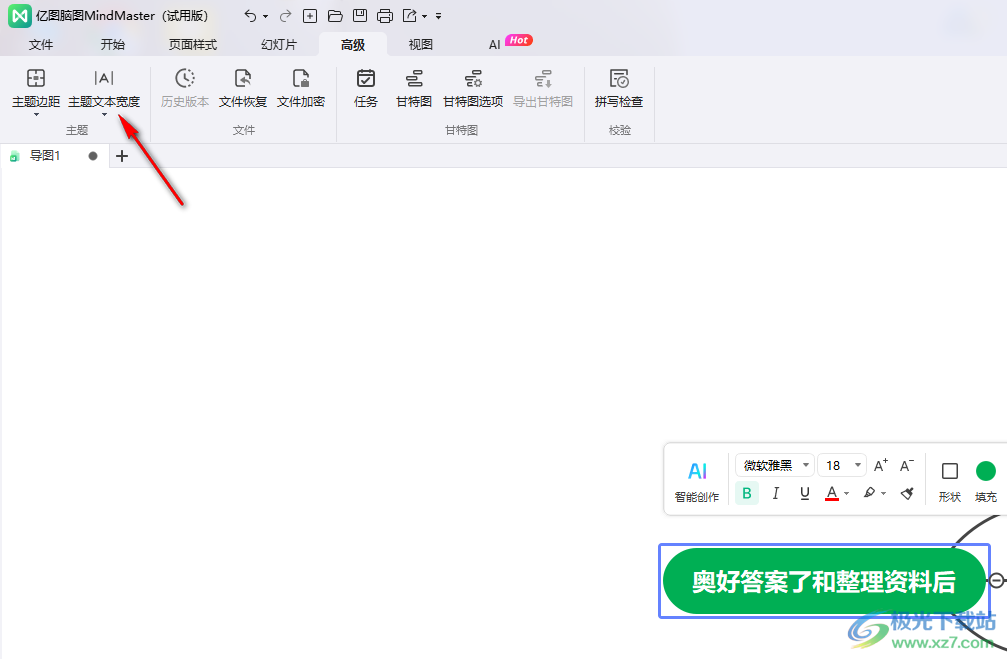
3.这时候,我们就可以在打开的下拉选项中,将其中的【设置默认宽度】选项点击打开。
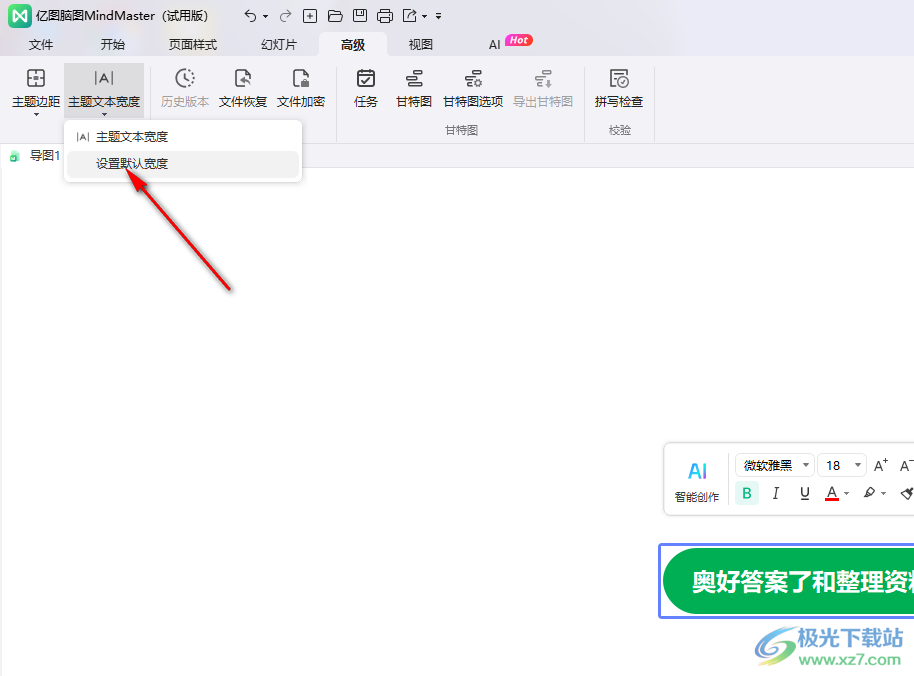
4.那么就会进入到该导图工具的设置页面中,将其中的【主题文本宽度】设置成【自定义】,然后将参数数值更改成自己需要的一个数值即可。
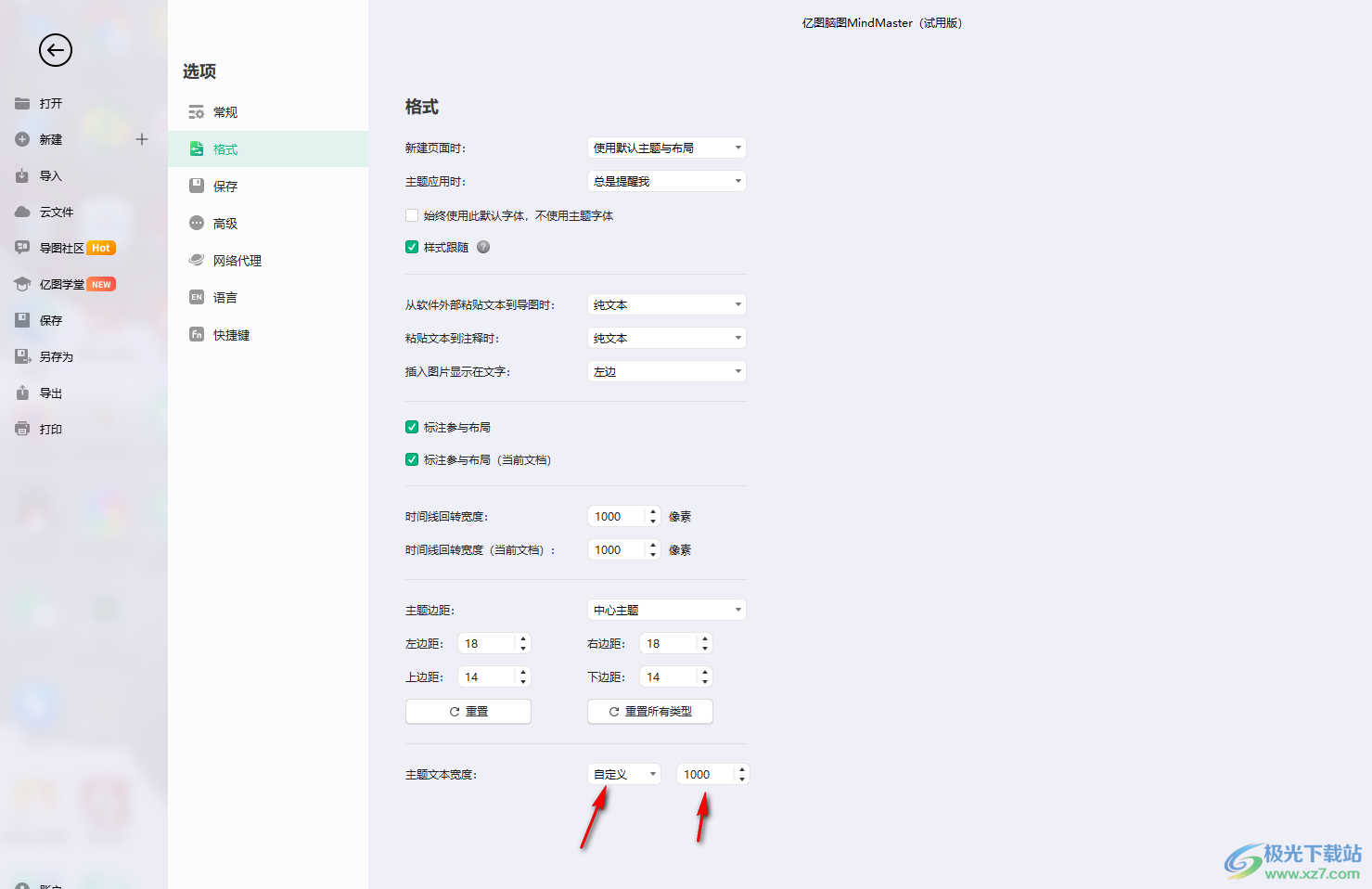
5.那么这时我们返回到编辑页面中,点击工具栏中的【子主题】进行添加,那么添加的主题框的宽度就是我们设置的默认宽度,如图所示。
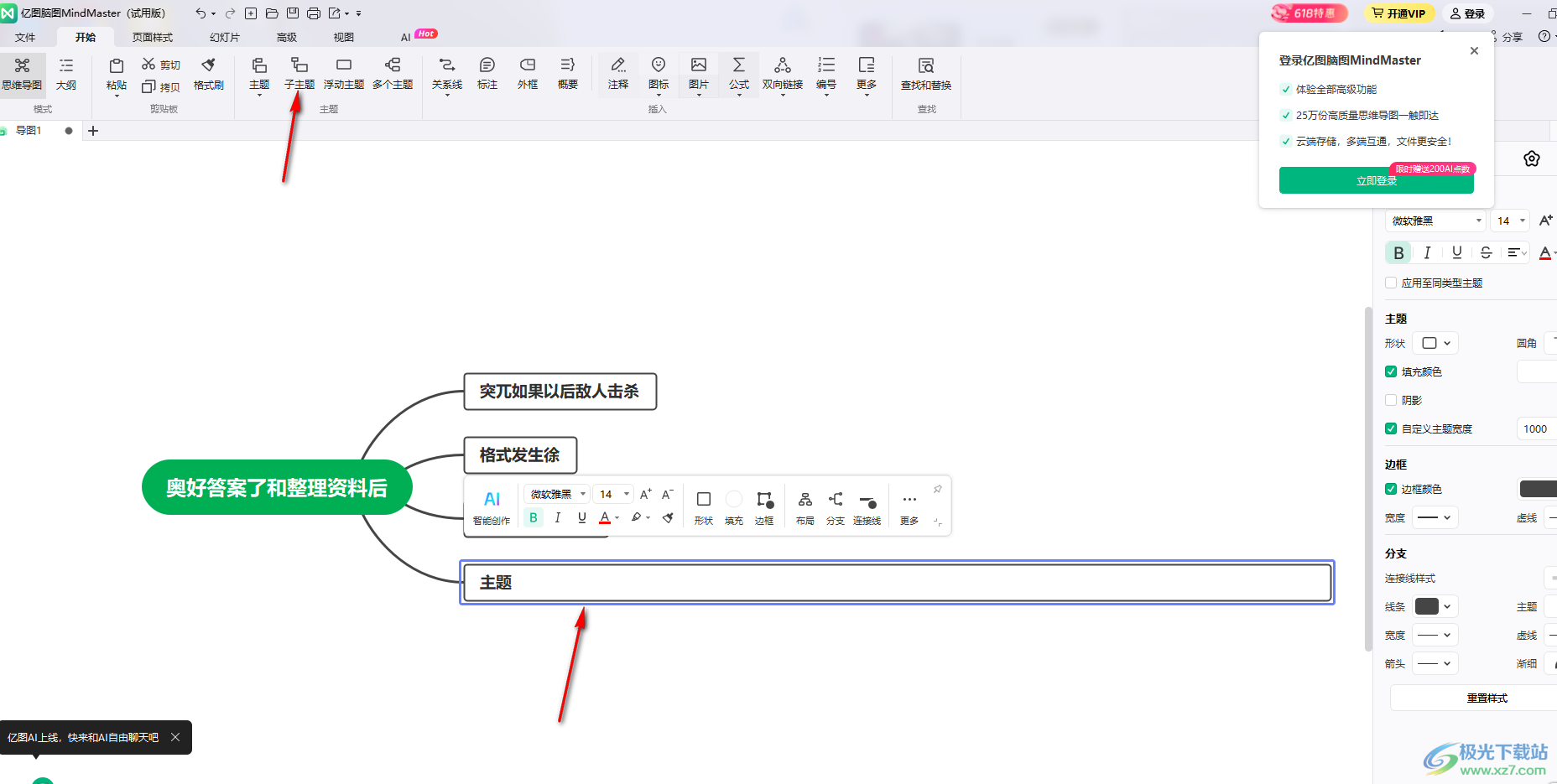
以上就是关于如何使用MindMaster设置主题款默认宽度的具体操作方法,很多小伙伴常常在我们的电脑上进行文本主题框的外观设置,想要进行更改主题框的默认宽度,那么就可以按照上述的教程来操作一下即可,感兴趣的话可以试试哦。
